แก้ไข TDSSKiller จะไม่ทำงานใน Windows 10/11
เผยแพร่แล้ว: 2022-11-22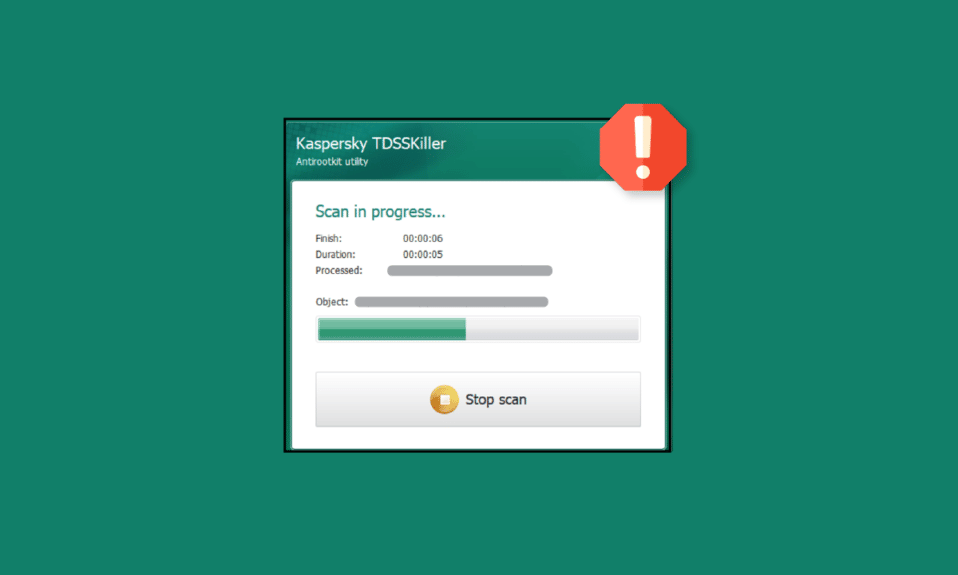
การรักษาระบบให้ปลอดภัยจากมัลแวร์และเครื่องมือที่มีชื่อเสียงอื่นๆ เป็นสิ่งสำคัญอย่างยิ่ง ไม่เพียงแต่จะทำให้ระบบเสียหายเท่านั้น แต่ยังสามารถควบคุมระบบได้อย่างง่ายดายโดยไม่ได้รับอนุญาตอีกด้วย แม้ว่าจะมีเครื่องมือมากมายที่จะหยุดมัลแวร์ไม่ให้โจมตีระบบของคุณ แต่ก็มีซอฟต์แวร์อื่นๆ ที่ช่วยลบรูทคิทที่สามารถซ่อนการมีอยู่ของพวกมันและยังคงโจมตีระบบได้ การใช้ TDSKiller เพื่อหลีกเลี่ยงการโจมตีนั้นเป็นสิ่งที่ดีที่สุด อย่างไรก็ตาม หากคุณประสบปัญหาเกี่ยวกับเครื่องมือรักษาความปลอดภัยนี้และไม่สามารถเรียกใช้ได้อย่างถูกต้องบนระบบของคุณ เรามีคำแนะนำที่สมบูรณ์แบบสำหรับคุณ ในเอกสารวันนี้ เราจะเรียนรู้เกี่ยวกับวิธีการแก้ไขหาก TDSSKiller ไม่ทำงานใน windows 10 11 นอกจากนี้ เราจะรู้เกี่ยวกับ TDSKiller คืออะไร และวิธีใช้ TDSSKiller ดังนั้น หากคุณสงสัยเกี่ยวกับคำถามเหล่านี้ ก็ถึงเวลาทราบคำตอบและแก้ไขระบบของคุณให้ใช้เครื่องมือที่ยอดเยี่ยมนี้ได้อย่างมีประสิทธิภาพ
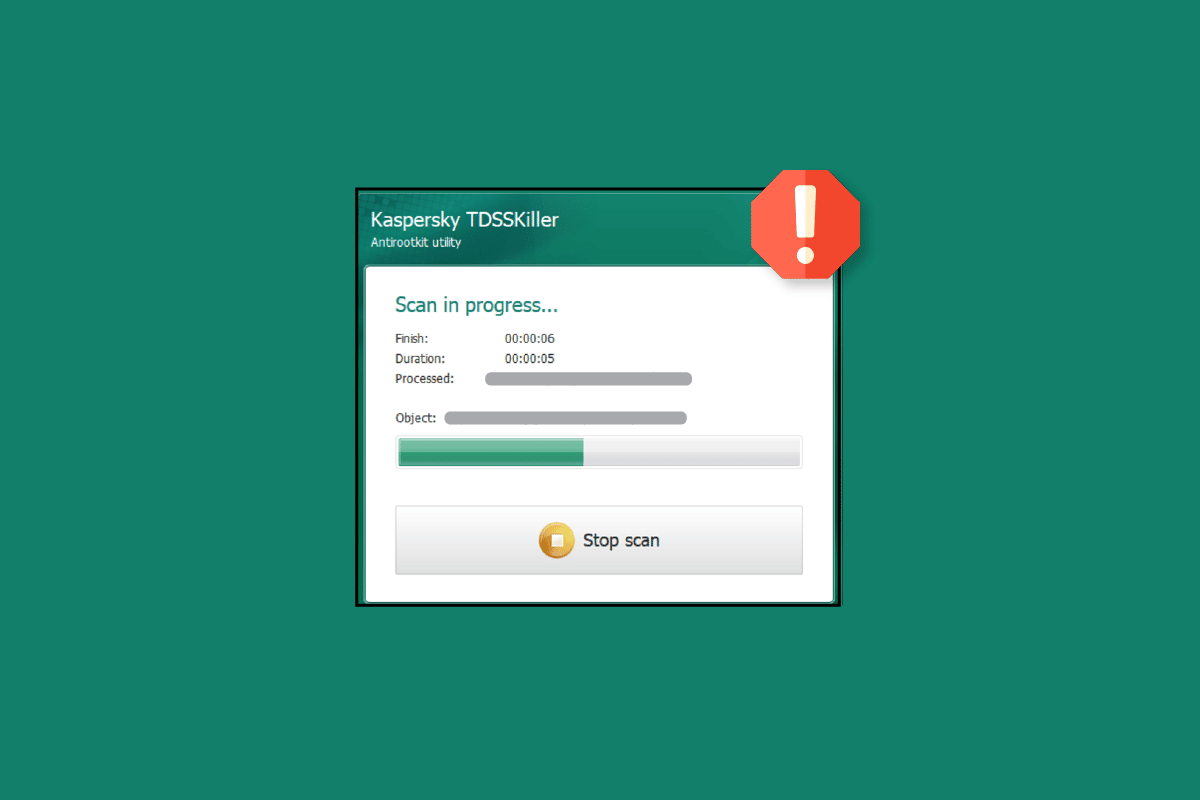
เนื้อหา
- วิธีแก้ไข TDSSKiller จะไม่ทำงานใน Windows 10/11
- รูทคิทคืออะไร?
- TDSSKiller คืออะไร?
- วิธีใช้ TDSSKiller
- วิธีแก้ไข TDSSKiller จะไม่ทำงานใน Windows 10/11
- วิธีที่ 1: ทำการคลีนบูต
- วิธีที่ 2: เรียกใช้ TDSSKiller ในฐานะผู้ดูแลระบบ
- วิธีที่ 2: เรียกใช้การสแกนมัลแวร์
- วิธีที่ 3: ปิดใช้งานโปรแกรมป้องกันไวรัสของบุคคลที่สามชั่วคราว (ถ้ามี)
- วิธีที่ 4: เรียกใช้ TDSSKiller ในเซฟโหมด
- วิธีที่ 5: ติดตั้ง TDSSKiller ใหม่
วิธีแก้ไข TDSSKiller จะไม่ทำงานใน Windows 10/11
ที่นี่เราได้แสดงวิธีแก้ปัญหา TDSSKiller ไม่ทำงานบน Windows 10/11
รูทคิทคืออะไร?
ก่อนที่คุณจะรู้ว่า TDSSKiller คืออะไร สิ่งสำคัญคือต้องรู้เกี่ยวกับผู้ร้ายที่ใช้เครื่องมือนี้ ผู้ร้ายที่เรากำลังพูดถึงคือ Rootkit
- รูทคิทคือโปรแกรมคอมพิวเตอร์ที่ออกแบบมาเพื่อ เข้าถึงคอมพิวเตอร์โดยไม่ได้รับอนุญาต ในขณะที่มันซ่อนการแสดงอยู่
- ก่อนหน้านี้ Rootkit เป็นเครื่องมือที่ช่วยให้ ผู้ดูแลระบบสามารถเข้าถึง ระบบได้
- คำว่า Rootkit เป็นการรวมคำสองคำเข้าด้วยกัน คือ root และ kit
- ช่วยให้บุคคลสามารถ ควบคุมคอมพิวเตอร์ ได้โดยที่เจ้าของระบบไม่ทราบ
- คอนโทรลเลอร์ Rootkit สามารถ เรียกใช้งานไฟล์จากระยะไกล และ เปลี่ยนการกำหนดค่าระบบ ได้อย่างง่ายดาย
- นอกจากนี้ยังสามารถ เข้าถึงไฟล์บันทึก และ สอดแนมการใช้งานของเจ้าของ
- การใช้ Rootkit ที่เป็นอันตรายนี้เป็นสิ่งที่ทำให้การใช้ TDSSKiller เป็นสิ่งจำเป็นเพื่อหลีกเลี่ยงการรั่วไหลของข้อมูล
TDSSKiller คืออะไร?
- TDSSKiller เป็นแอปพลิเคชันความปลอดภัยที่สร้างขึ้นโดย Kaspersky Labs ซึ่งได้รับการออกแบบมาเพื่อสแกนและลบรูทคิท
- เป็นที่รู้กันว่ารูทคิทเหล่านี้ขโมยข้อมูลจากคอมพิวเตอร์ผ่าน การสกัดกั้น API ระดับต่ำ
- TDSSKiller พร้อมใช้งานสำหรับ Windows PC
- ซอฟต์แวร์ป้องกันรูทคิทนี้เป็น ของแท้ และ เชื่อถือ ได้
- ขอแนะนำให้ผู้ใช้ Windows อย่าลบ TDSSKiller ออก จากระบบของตน เว้นแต่จะมีความจำเป็นจริงๆ
- TDSSKiller เป็นซอฟต์แวร์พกพาและควร เรียกใช้ในฐานะผู้ดูแลระบบ เพื่อใช้งานอย่างมีประสิทธิภาพ
วิธีใช้ TDSSKiller
TDSSKiller ถูกดาวน์โหลดเป็นไฟล์ ZIP แบบสแตนด์อโลนหรือไฟล์เรียกทำงาน เมื่อดาวน์โหลดแล้ว คุณสามารถทำตามขั้นตอนด้านล่างเพื่อใช้ TDSSKiller:
1. เปิด TDSSKiller เพื่อเปิดหน้าจอต้อนรับ
2. ตอนนี้ คลิกที่ตัวเลือก เปลี่ยนพารามิเตอร์
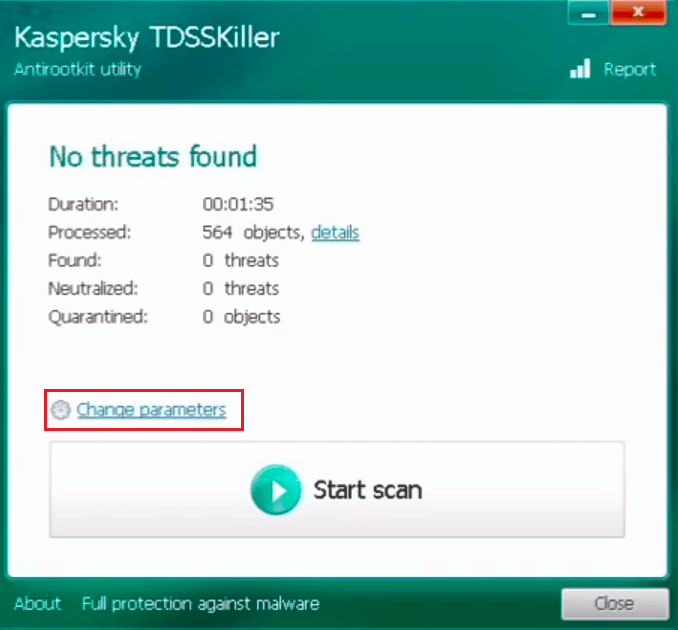
3. ทำเครื่องหมายที่ช่อง Verify driver digital signatures และ Detect TDLFS file system
4. จากนั้นคลิก ตกลง
5. จากนั้นคลิกที่ปุ่ม เริ่มการสแกน และรอให้เสร็จสิ้น
6. เมื่อเสร็จแล้ว คุณจะได้รับ รายงาน ที่มี ภัยคุกคาม หรือ ไม่พบภัยคุกคาม
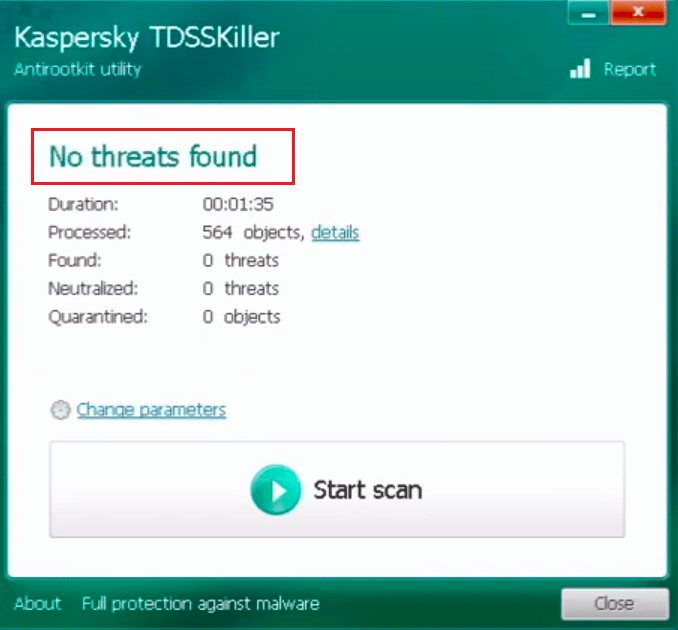
7. หากตรวจพบ วัตถุที่เป็นอันตราย ในคอมพิวเตอร์ของคุณ TDSSKiller จะ ดำเนินการ กับวัตถุเหล่านั้นโดยอัตโนมัติ
8. เมื่อ TDSSKiller ทำงานเสร็จแล้ว ให้ รีบูต ระบบของคุณทันที
อ่านเพิ่มเติม: 26 เครื่องมือกำจัดมัลแวร์ฟรีที่ดีที่สุด
วิธีแก้ไข TDSSKiller จะไม่ทำงานใน Windows 10/11
ในขณะที่ผู้ใช้บางคนพบว่า TDSSKiller เป็นตัวป้องกันที่ยอดเยี่ยมสำหรับพีซีของตน แต่คนอื่นๆ ก็ไม่สามารถใช้เครื่องมือรักษาความปลอดภัยนี้ได้ด้วยเหตุผลบางประการ หากคุณเป็นหนึ่งในนั้น คุณสามารถลองใช้การแก้ไขต่างๆ ที่ระบุด้านล่างเพื่อแก้ไขปัญหา
วิธีที่ 1: ทำการคลีนบูต
วิธีสุดท้ายที่คุณสามารถเลือกได้สำหรับปัญหา TDSSKiller จะไม่ทำงานใน windows 10 11 คือการ คลีนบูตใน Windows การดำเนินการคลีนบูตช่วยแก้ปัญหาพีซีของคุณที่อาจเกิดขึ้นเนื่องจากไดรเวอร์หรือไฟล์โปรแกรมเสียหาย คุณสามารถเรียนรู้เกี่ยวกับวิธีการดำเนินการคลีนบูตใน Windows 10 ด้วยความช่วยเหลือของคำแนะนำของเรา จากนั้นเรียกใช้ TDSSKiller บนระบบของคุณหลังจากเริ่มต้นใหม่
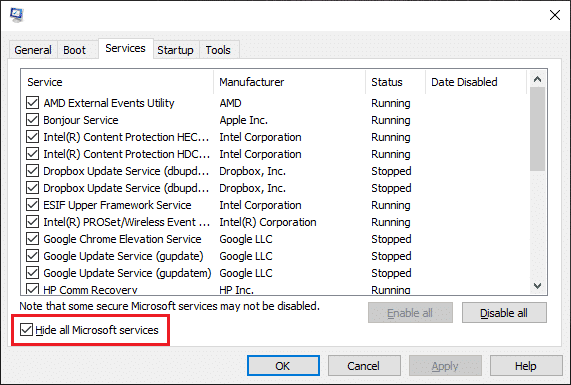
วิธีที่ 2: เรียกใช้ TDSSKiller ในฐานะผู้ดูแลระบบ
วิธีแรกที่เลือกใช้กันทั่วไปเพื่อแก้ไขปัญหา TDSSKiller ไม่ทำงานคือการเรียกใช้แอปพลิเคชันในฐานะผู้ดูแลระบบ อ่านเพิ่มเติมเกี่ยวกับวิธีเรียกใช้ซอฟต์แวร์นี้ในฐานะผู้ดูแลระบบได้จากขั้นตอนด้านล่าง:
1. กดปุ่ม Windows + E พร้อมกันเพื่อเปิด File Explorer
2. ตอนนี้ เปิด โฟลเดอร์ TDSSKiller
3. จากนั้น คลิกขวาที่ TDSSKiller.exe เพื่อเปิดเมนู

4. สุดท้าย เลือก Run as administrator จากเมนู
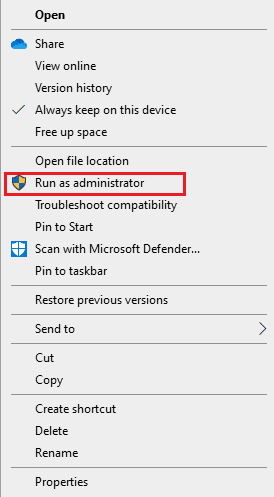
วิธีที่ 2: เรียกใช้การสแกนมัลแวร์
วิธีถัดไปที่คุณสามารถใช้ได้หาก TDSSKiller ไม่ทำงานใน windows 10 11 คือการเรียกใช้การสแกนมัลแวร์ เป็นไปได้สูงที่เครื่องมือจะไม่ทำงานเนื่องจากปัญหาที่เกิดจากการติดมัลแวร์ หากเป็นเช่นนั้น ขอแนะนำให้ เรียกใช้การสแกนพีซีแบบสมบูรณ์ และ ลบภัยคุกคาม ที่เป็นอันตรายออกจากระบบของคุณ คุณสามารถทำได้โดยใช้ Windows Defender ในตัวบนพีซี Windows ของคุณ คุณยังสามารถลองใช้เครื่องมือป้องกันไวรัสของบริษัทอื่นที่ติดตั้งไว้แล้วในระบบของคุณ หากคุณต้องการทราบรายละเอียดเกี่ยวกับการใช้เครื่องมือป้องกันมัลแวร์ คุณสามารถตรวจสอบคำแนะนำของเราเกี่ยวกับวิธีใช้ Malwarebytes Anti-Malware เพื่อลบมัลแวร์
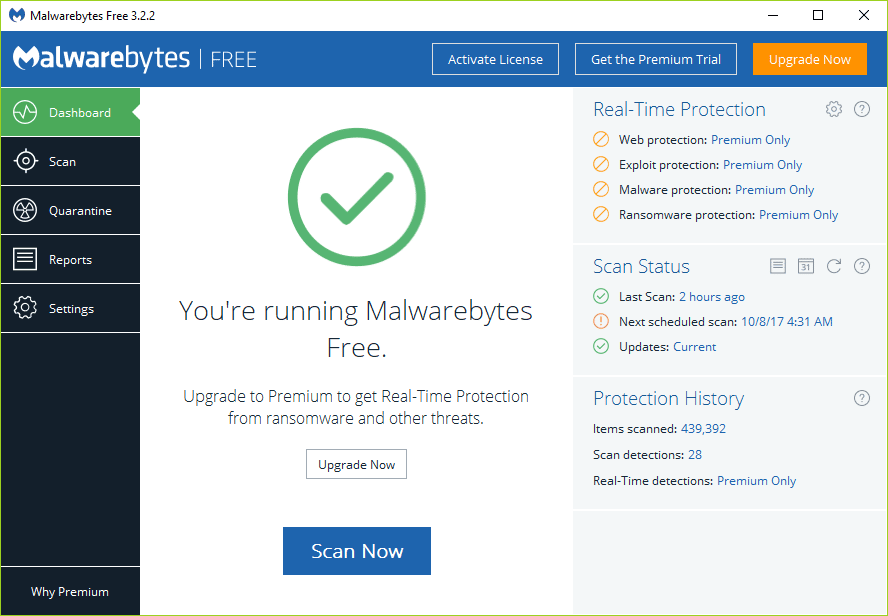
อ่านเพิ่มเติม: แก้ไข Avast ไม่อัปเดตคำจำกัดความของไวรัส
วิธีที่ 3: ปิดใช้งานโปรแกรมป้องกันไวรัสของบุคคลที่สามชั่วคราว (ถ้ามี)
แม้ว่าเครื่องมือป้องกันไวรัสของบุคคลที่สามจะมีความสำคัญอย่างมากในการรักษาระบบให้ปลอดภัยจากภัยคุกคามและการโจมตีที่ไม่รู้จัก พวกเขายังสามารถ ห้าม การ ใช้ซอฟต์แวร์ TDSSKiller และขัดขวางการทำงานของมัน หากเป็นเช่นนั้น คุณสามารถปิดใช้งานเครื่องมือป้องกันไวรัสของบริษัทอื่นบนพีซีของคุณเป็นระยะเวลาหนึ่ง และเรียกใช้เครื่องมือรักษาความปลอดภัย TDSSKiller อย่างมีประสิทธิภาพ คุณสามารถอ่านทั้งหมดเกี่ยวกับวิธีปิดใช้งานโปรแกรมป้องกันไวรัสชั่วคราวบน Windows 10 ได้จากคำแนะนำของเราและใช้งานบนพีซีของคุณ
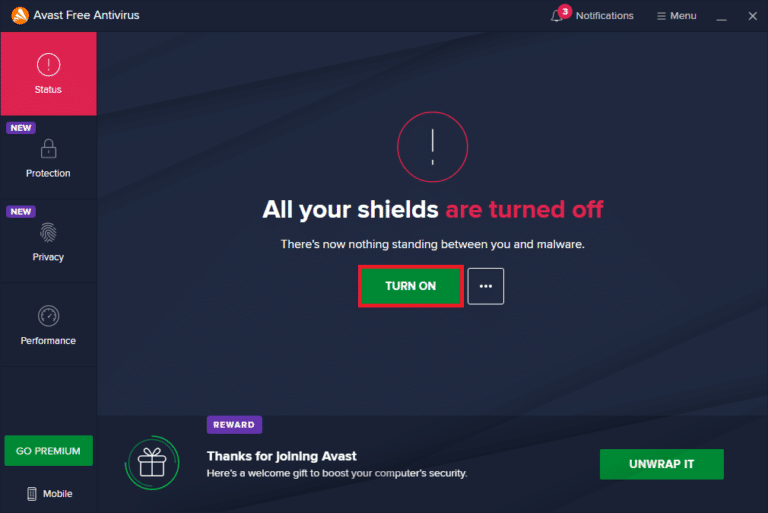
วิธีที่ 4: เรียกใช้ TDSSKiller ในเซฟโหมด
หากคุณยังไม่สามารถแก้ไขปัญหา TDSSKiller จะไม่ทำงานใน windows 10 11 คุณสามารถลองเรียกใช้ซอฟต์แวร์ใน เซฟโหมด เซฟโหมดช่วยในการเรียกใช้เครื่องมือรักษาความปลอดภัยโดยไม่มีปัญหาหรืออุปสรรคใดๆ คุณสามารถเรียนรู้การใช้ TDSSKiller ในเซฟโหมดด้วยความช่วยเหลือจากคำแนะนำอย่างละเอียดเกี่ยวกับวิธีการบูตเข้าสู่เซฟโหมดใน Windows 10
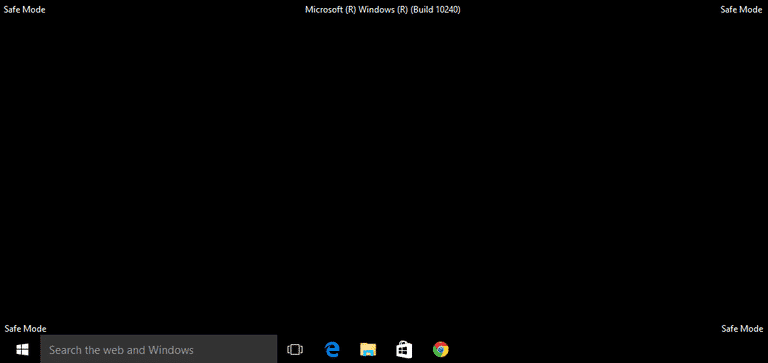
อ่านเพิ่มเติม: แก้ไขข้อผิดพลาดที่ไม่ได้ระบุเมื่อคัดลอกไฟล์หรือโฟลเดอร์ใน Windows 10
วิธีที่ 5: ติดตั้ง TDSSKiller ใหม่
หนึ่งในตัวเลือกสุดท้ายที่เหลืออยู่สำหรับคุณหาก TDSSKiller ยังไม่ตอบสนองบนพีซีของคุณคือติดตั้งซอฟต์แวร์ใหม่ทั้งหมด การติดตั้งเครื่องมือใหม่ช่วยในการแก้ไขปัญหาไฟล์เสียของซอฟต์แวร์ และติดตั้งไฟล์ที่หายไป หากมี ดังนั้น ลองวิธีติดตั้งใหม่โดยใช้ขั้นตอนด้านล่าง:
1. เปิดกล่องโต้ตอบ Run โดยกดปุ่ม Windows + R พร้อมกัน

2. ตอนนี้พิมพ์ appwiz.cpl ในกล่องแล้วกด Enter เพื่อเปิดหน้าต่าง Programs and Features
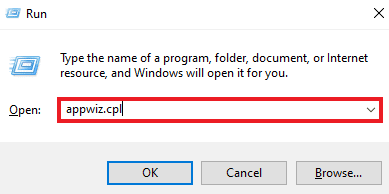
3. ในหน้าต่าง Programs and Features เลือก TDSSKiller แล้วคลิกที่ปุ่ม Uninstall
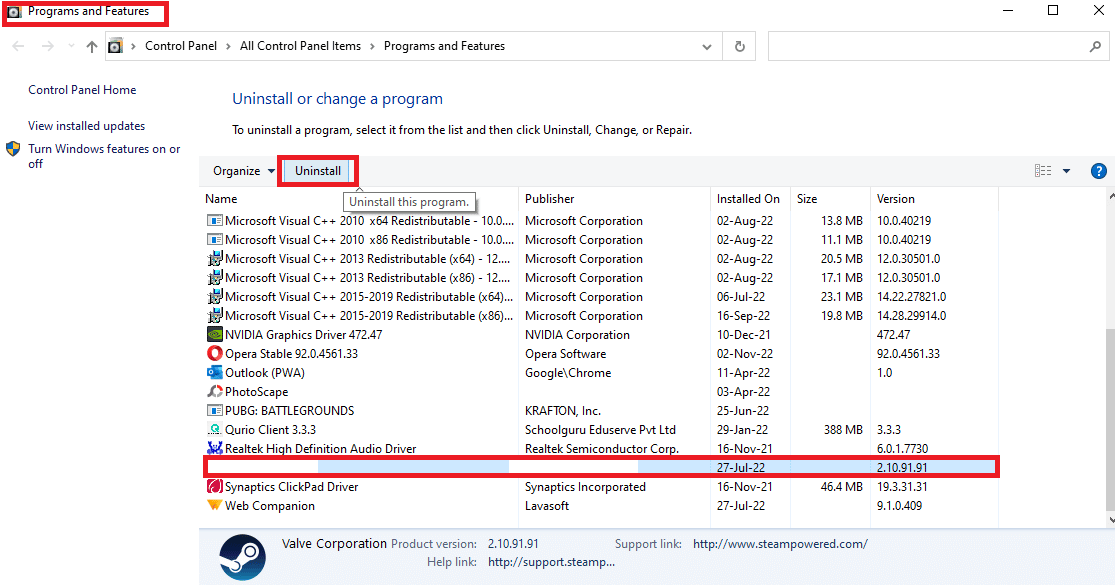
4. ลบ ไฟล์ TDSSKiller ที่เหลือออกจาก File Explorer ด้วย
5. ตอนนี้ รีสตาร์ทพีซี
6. ดาวน์โหลด TDSSKiller อีกครั้งจากหน้าสนับสนุนของ Kaspersky และเปิดใช้งานเพื่อใช้แอปพลิเคชันโดยไม่มีการรบกวน
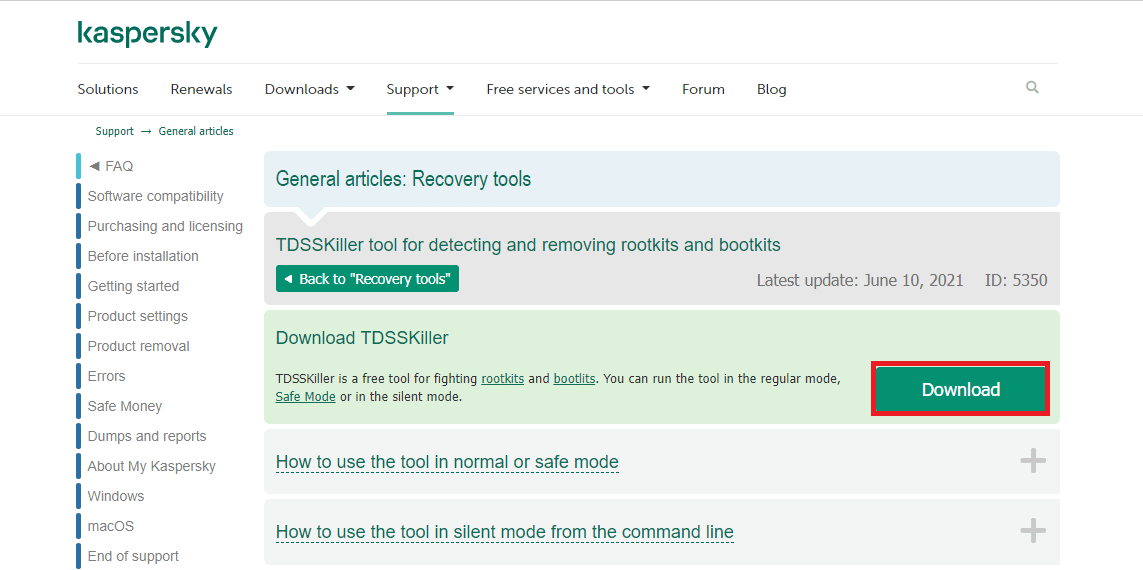
อ่านเพิ่มเติม: 5 วิธีในการลบมัลแวร์ Chromium ออกจาก Windows 10
คำถามที่พบบ่อย (FAQs)
ไตรมาสที่ 1 TDSSKiller exe คืออะไร
ตอบ TDSSKiller exe เป็น ไฟล์ TDSSKiller ที่มีอยู่ในระบบของคุณหลังจากที่คุณดาวน์โหลดเครื่องมือแล้ว
ไตรมาสที่ 2 Rootkit เป็นไวรัสหรือไม่?
ตอบ รูทคิทมักเกี่ยวข้องกับ มัลแวร์ เช่น โทรจัน ไวรัส และ เวิ ร์ม รูทคิทปกปิดการมีอยู่และการดำเนินการจากผู้ใช้และกระบวนการของระบบอื่นๆ เช่นเดียวกับมัลแวร์
ไตรมาสที่ 3 แฮกเกอร์สามารถใช้ Rootkit ได้หรือไม่?
ตอบ ได้ แฮ็ กเกอร์สามารถใช้ Rootkit เพื่อเจาะระบบคอมพิวเตอร์และเปลี่ยนแปลงระบบปฏิบัติการของคุณได้
ไตรมาสที่ 4 Rootkit ทำอะไรได้บ้าง?
ตอบ Rootkit เป็นซอฟต์แวร์ที่เป็นอันตรายซึ่งสามารถเข้าถึงคอมพิวเตอร์ของคุณในลักษณะที่ไม่ได้รับอนุญาต และเข้ายึด ระบบ ไฟล์ และ การกำหนดค่า ของคุณโดยไม่ถูกตรวจพบ
Q5. Rootkit สามารถติดไวรัส BIOS ได้หรือไม่?
ตอบ ใช่ Rootkit เป็นมัลแวร์ประเภทหนึ่งที่สามารถติดฮาร์ดไดรฟ์ของคอมพิวเตอร์และ BIOS ของระบบได้อย่างง่ายดาย
ที่แนะนำ:
- แก้ไขข้อผิดพลาดร้ายแรง 1603 เมื่อพยายามอัปเดต TurboTax
- แก้ไขข้อผิดพลาด Steam ของผู้ใช้ Steam บน Garry's Mod
- แก้ไข Malwarebytes ไม่อัปเดตใน Windows 10
- วิธีปิด McAfee Antivirus บน Windows
เราหวังว่าคำแนะนำของเราเกี่ยวกับวิธีแก้ไข TDSSKiller จะไม่ทำงานใน Windows 10 หรือ 11 นั้นสามารถตอบข้อสงสัยทั้งหมดของคุณเกี่ยวกับ TDSSKiller วิธีใช้งาน และวิธีแก้ไขเครื่องมือรักษาความปลอดภัยนี้ได้ หากคำแนะนำของเรามีประโยชน์เพียงพอสำหรับคุณหรือหากคุณมีข้อสงสัยหรือข้อเสนอแนะ คุณสามารถติดต่อเราโดยแสดงความคิดเห็นของคุณด้านล่าง
